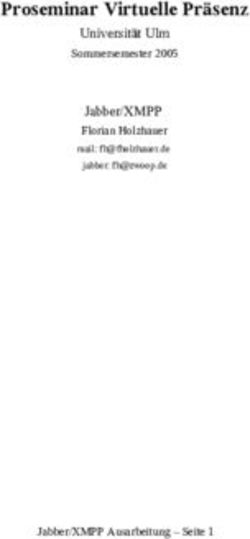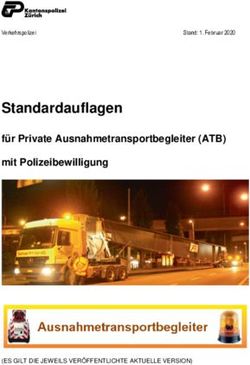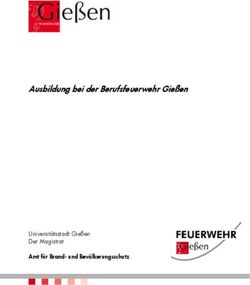Siemens Sinalyse Bedienungsanleitung - Ausgabe 01/2023
←
→
Transkription von Seiteninhalten
Wenn Ihr Browser die Seite nicht korrekt rendert, bitte, lesen Sie den Inhalt der Seite unten
Siemens Sinalyse® - Bedienungsanleitung Inhaltsverzeichnis 1.1 Komponenten ............................................................................................................... 3 2 Sinalyse Editor ........................................................................................................... 5 2.1 Konfiguration ................................................................................................................ 5 2.1.1 Regeln ........................................................................................................................ 5 2.1.2 Redundanz ................................................................................................................. 6 2.1.3 Einstellungen ............................................................................................................. 7 2.2 Überwachung ................................................................................................................ 8 2.2.1 Applikation ................................................................................................................ 8 2.2.2 Datei .......................................................................................................................... 9 2.2.3 Moxa ........................................................................................................................ 11 2.2.4 Logo ......................................................................................................................... 12 2.2.5 SNMP (Get) .............................................................................................................. 13 2.2.6 SNMP Trap ............................................................................................................... 14 2.2.7 OPC Client ................................................................................................................ 15 2.2.8 Siveillance Video...................................................................................................... 16 2.2.9 Ping .......................................................................................................................... 17 2.2.10 HTTP REST................................................................................................................ 18 2.3 Alarmierung................................................................................................................. 19 2.3.1 Alarmclient .............................................................................................................. 19 2.3.2 Programmstart ........................................................................................................ 20 2.3.3 Moxa ........................................................................................................................ 21 2.3.4 Logo ......................................................................................................................... 22 2.3.5 E-Mail....................................................................................................................... 23 2.3.6 SNMP (Set) .............................................................................................................. 24 2.3.7 Wake on LAN ........................................................................................................... 25 2.3.8 OPC Server ............................................................................................................... 26 2.3.9 Siveillance Video...................................................................................................... 27 2.3.10 SMS .......................................................................................................................... 28 3 Allgemeine Konfiguration..........................................................................................29 3.1 Ribbon Menü............................................................................................................... 29 3.1.1 Remote Updater ...................................................................................................... 30 3.1.2 Lizenzierung............................................................................................................. 31 4 Alarmclient ...............................................................................................................32 4.1 Darstellung .................................................................................................................. 32 4.2 Alarmzustände ............................................................................................................ 33 4.3 Knöpfe ......................................................................................................................... 33 4.4 Einstellungen ............................................................................................................... 33 4.5 Drucken ....................................................................................................................... 34 4.6 Sonstiges ..................................................................................................................... 34 5 CheckApp .................................................................................................................35 5.1 Sonstiges ..................................................................................................................... 35 6 Sinalyse OPC Server ..................................................................................................36 7 Moxa Watchdog Konfiguration..................................................................................37 7.1 Konfiguration – Öffner / Schliesser ............................................................................. 41 8 Siemens LOGO! Watchdog Konfiguration ..................................................................43 8.1 Konfiguration – Display ............................................................................................... 44 9 Verbindungen ...........................................................................................................45 V. 4.0.0.0 Siemens Schweiz AG © 2010 - 2023 2 / 46
Siemens Sinalyse® - Bedienungsanleitung
Einleitung
Sinalyse ist eine Herstellerunabhängige Überwachungssoftware für Hard- und Software.
Beim Einsatz von diversen Hard- und Softwaresystemen ist es selten möglich bei einer Funktionsstörung
eine Alarmmeldung, oder einen Alarmkontakt auszulösen. Mit Sinalyse wird genau diese
Sicherheitslücke geschlossen. Mit Sinalyse ist es möglich nahezu jede Applikation auf Funktionalität zu
prüfen. Sollte eine Applikation abgestürzt oder blockiert sein, so wird dies mittels einer Alarmmeldung
und/oder eines Hardware-Kontaktes sofort alarmiert. Häufig kommen RAID Systeme zum Einsatz die
über keinen Alarmkontakt verfügen. Mit Sinalyse ist es möglich RAID Systeme und andere Geräte z.B.
mittels SNMP Abfragen auf korrekte Arbeitsweise zu prüfen. Im Alarmfall wird dann an einem anderen
System wie z.B. einer I/O Box ein Alarmkontakt geschaltet. Die Überwachungen und Alarmierungen
können frei verknüpft werden.
1.1 Komponenten
Sinalyse besteht aus fünf Hauptprogrammen:
- SinalyseE.exe – Editor. Konfiguration der zu
überwachenden Hard- und Software.
- SinalyseC.exe – CheckApp. Hiermit können beliebige
Programme überwacht werden. Es wird gleichzeitig
als Dienst und als Applikation gestartet.
V. 4.0.0.0 Siemens Schweiz AG © 2010 - 2023 3 / 46Siemens Sinalyse® - Bedienungsanleitung SinalyseA.exe – Das ist die Alarmzentrale, in welcher Alarme angezeigt und quittiert werden können. SinalyseO.exe – Dieser OPC Server stellt sämtliche Alarme wie der Alarmclient dar, jedoch via OPC Schnittstelle. Über diese Schnittstelle können die Alarme ebenfalls quittiert und Programme gestartet werden. SinalyseS.exe – Das ist das Hautprogramm von Sinalyse. Dieses Programm hat keine GUI und läuft ausschliesslich als Windows Dienst. Konfiguriert wird er über den Sinalyse Editor. Zusätzlich zu Sinalyse ist es möglich, I/O Module im Netzwerk anzusprechen. Die I/O Module können so konfiguriert werden, dass bei einem Ausfall des Sinalyse-Dienstes ein Hardwarekontakt automatisch geschaltet wird (Watchdog-Funktion). V. 4.0.0.0 Siemens Schweiz AG © 2010 - 2023 4 / 46
Siemens Sinalyse® - Bedienungsanleitung
2 Sinalyse Editor
2.1 Konfiguration
2.1.1 Regeln
1
Im ersten Reiter „Regeln“ werden die effektiven Alarmkonfigurationen zugeteilt. D.h. welche zu
überwachende Applikation oder Gerät wird an welche Alarmgeräte geschickt.
Zur Übersichtlichkeit werden die wichtigsten Informationen zur jeweils ausgewählten Applikation oder
Gerät unterhalb der Auswahl angezeigt.
1. In einem Alarmfall wird ohne Verzögerung die erste Alarmstufe aktiviert und nach Ablauf der
eingestellten Wartezeit die zweite Alarmstufe.
V. 4.0.0.0 Siemens Schweiz AG © 2010 - 2023 5 / 46Siemens Sinalyse® - Bedienungsanleitung
2.1.2 Redundanz
1
2
3
Unter Redundanz wird angegeben, ob dieser Sinalyse Dienst ein Backupdienst ist oder der Hauptdienst.
Ist die Redundanz aktiviert, heisst das, dass dieser Dienst die komplette Konfiguration von dem
Hauptdienst kopiert und solange inaktiv bleibt, bis der Hauptdienst nicht mehr reagiert. Sobald der
Hauptdienst wieder aktiv ist, geht dieser Backupdienst wieder in „Warteposition“
1. Aktiviert die aktuelle Konfiguration
2. Konfiguration der IP-Adresse oder Hostname inkl. Port des Hauptdienstes
3. Mit Hilfe des Verbindungstests ist die Kontrolle gegeben, dass die richtige IP-Adresse / Hostname
und Port konfiguriert wurden und somit die Kommunikation funktioniert
V. 4.0.0.0 Siemens Schweiz AG © 2010 - 2023 6 / 46Siemens Sinalyse® - Bedienungsanleitung
2.1.3 Einstellungen
1 7
2 8
3 9
4 10
5 11
6 12
13
1. Wie viele Regeln im Demo Modus (ohne gültige Lizenz) für zwei Stunden im System konfiguriert
werden können
2. Wie viele Alarmclients im System konfiguriert werden können
3. Wie viele E-Mail SMTP Server im System konfiguriert werden können
4. Wie lange die Startverzögerung ist nach einem Windows Neustart
5. Definiert wie lange der Dienst die Überwachung unterbrechen soll, bis er sich automatisch wieder
aktiviert. Damit wird verhindert, dass Alarme abgesetzt werden (Kap. 3.1)
6. Definier ob zusätzlich zur Logdatei auch das Windows Log verwendet werden soll
7. Wie lange das Ereignislogbuch von Sinalyse gespeichert werden soll
8. Loglevel 3, 5, 7
9. Update Port für den Update des Alarmclients und der CheckApp
10. Auf welchem Port die Rückkommunikation vom Backupdienst statt findet
11. Auf welchem Port SNMP-Traps empfangen werden
12. Datumsformat einstellen
13. Prüfintervall für SNMP Get Überwachungen
V. 4.0.0.0 Siemens Schweiz AG © 2010 - 2023 7 / 46Siemens Sinalyse® - Bedienungsanleitung
2.2 Überwachung
2.2.1 Applikation
1
2
3 4
5
6
7
8
9
Unter Applikation werden die Applikationen oder Dienste konfiguriert die von CheckApp (SinalyseC.exe)
überwacht werden sollen.
1. Aktiviert die aktuelle Konfiguration, sodass sie unter Regeln verknüpfbar ist
2. Diese Beschreibung ist in den Alarmclients / OPC Server ersichtlich
3. Applikationen können auf „not responding“ kontrolliert werden. D.h. sollte die grafische
Oberfläche nicht mehr reagieren, wird ein Alarm ausgegeben.
4. Verzögert die Auslösung des Alarmes um die angegebenen Sekunden
5. Konfiguration der IP-Adresse oder Hostname inkl. Port. Sollen die Applikationen vom Sinalyse
CheckApp-Dienst überwacht werden, muss der Port 9953 angegeben werden
6. Pfadangabe wo sich die zu überwachende Applikation befindet inkl. optionaler Angabe für
Startargumente (nur im Zusammenhang mit der Autorestart Funktion)
7. Gibt an mit welchem Zustand der Applikation ein Alarm generiert werden soll
8. Im Fehlerfall wird dieses Programm nach der konfigurierten Zeit wieder neu gestartet
9. Mit Hilfe des Verbindungstests ist die Kontrolle gegeben, dass die richtige IP-Adresse / Hostname
und Port konfiguriert wurden und somit die Kommunikation funktioniert
V. 4.0.0.0 Siemens Schweiz AG © 2010 - 2023 8 / 46Siemens Sinalyse® - Bedienungsanleitung
2.2.2 Datei
1
2
3
4
Unterstützte Wildcards:
- * = beliebige Zeichen
5 - ? = genau ein Zeichen
6
7
Unter Datei werden pro Überwachung unter anderem bis zu zwei Dateien auf ihren Zeitstempel (Alter)
oder auf ihre Existenz geprüft.
1. Aktiviert die aktuelle Konfiguration, sodass sie unter Regeln verknüpfbar ist
2. Diese Beschreibung ist in den Alarmclients / OPC Server ersichtlich
3. Verzögert die Auslösung des Alarmes um die angegebenen Sekunden
4. Konfiguration der IP-Adresse oder Hostname inkl. Port. Sollen die Dateien vom Sinalyse
CheckApp-Dienst überwacht werden, muss der Port 9953 angegeben werden
5. Datei: Pfad der zu überwachenden Datei inkl. Angabe, wann ein Alarm generiert werden soll.
Wird „existiert nicht“ gewählt besteht zusätzlich die Möglichkeit anzugeben, wie alt die Datei
maximal sein darf bis ebenfalls ein Alarm ausgelöst wird.
Laufwerk: Wenn Laufwerk selektiert ist, können dort lediglich gültige Laufwerksbuchstaben
eingetragen werden.
Intel RST: Jede Festplatte eines Intel Rapid Storage Raid Systems wird auf ihre Funktion geprüft.
Dafür muss die Software «Intel Rapid Storage Technology» (V.16.5.1.1030) auf dem PC installiert
sein. Zusätzlich bedingt diese Funktion, dass Sinalyse CheckApp mit Administratorenrechten
ausgeführt wird.
Ordner: Pfad des zu überwachenden Ordners inkl. Angabe, wann ein Alarm generiert werden
soll . Weiter kann die Option «Änderungen» selektiert werden. Mittels dieser Funktion kann im
Feld „Filter“ angegeben werden auf welche Dateiendungen innerhalb eines Ordners geprüft
werden soll. Es gelten die gleichen Wildcards wie bei der Dateiüberwachung. Wenn zum Beispiel
im Feld „Filter“ „*.txt“ eingegeben wird, wird lediglich ein Alarm generiert, wenn eine Textdatei
V. 4.0.0.0 Siemens Schweiz AG © 2010 - 2023 9 / 46Siemens Sinalyse® - Bedienungsanleitung
hinzugefügt wird. Ein solcher Alarm wird automatisch nach zwei Sekunden wieder automatisch
zurückgenommen.
6. Pfad der zweiten zu überwachenden Datei (ODER-Verknüpfung) inkl. Angabe wann ein Alarm
generiert werden soll. Wird „existiert nicht“ gewählt besteht zusätzlich die Möglichkeit
anzugeben, wie alt die Datei maximal sein darf bis ebenfalls ein Alarm ausgelöst wird
7. Mit Hilfe des Verbindungstests ist die Kontrolle gegeben, dass die richtige IP-Adresse / Hostname
und Port konfiguriert wurden und somit die Kommunikation funktioniert
Weitere Beispiele für die Verwendung von Wildcards:
C:\Test*.txt -> Alle Dateien, die mit «Test» beginnen und beliebig viele nachfolgende Zeichen haben
werden alarmiert: Test1.txt, Test3.txt, Testghjl.txt.
Nicht alarmiert wird z.B.: HTest.txt, RTest.txt
C:\Test?.txt -> Alle Dateien, die mit «Test» beginnen und nachfolgend lediglich noch genau ein Zeichen
haben: Test1.txt, Test2.txt, Testi.txt.
Nicht alarmiert wird z.B.: Test33.txt, TestTT.txt
V. 4.0.0.0 Siemens Schweiz AG © 2010 - 2023 10 / 46Siemens Sinalyse® - Bedienungsanleitung
2.2.3 Moxa
1
2
3
4
5
6
7
8
Unter Moxa werden die Moxa Ein- bzw. Ausgänge konfiguriert, die von Sinalyse überwacht werden
sollen.
1. Aktiviert die aktuelle Konfiguration, sodass sie unter Regeln verknüpfbar ist (wird erst nach
erfolgreichem Verbindungstest aktiv)
2. Diese Beschreibung ist in den Alarmclients und im OPC Server ersichtlich
3. Verzögert die Auslösung des Alarmes um die angegebenen Sekunden
4. Auswahl des Models (wird beim Verbindungstest automatisch ausgewählt)
5. Konfiguration der IP-Adresse inkl. Port
6. Auswahl der Ein- / Ausgangsnummer inkl. Angabe, ob ein Alarm generiert werden soll, wenn er
offen bzw. geschlossen ist
7. Diese Maske ist nur bei der E4200 ersichtlich, die Angabe der Startadresse finden Sie im Moxa
Tool „Modular ioAdmin“
8. Mit Hilfe des Verbindungstests ist die Kontrolle gegeben, dass die richtige IP-Adresse / Hostname
und Port konfiguriert wurden und somit die Kommunikation funktioniert
Wichtig:
Sollte eine falsche Firmware installiert sein, wird das im Textfeld links angezeigt. Diesen Anweisungen
muss Folge geleistet werden, da sonst die Kommunikation nicht funktioniert.
V. 4.0.0.0 Siemens Schweiz AG © 2010 - 2023 11 / 46Siemens Sinalyse® - Bedienungsanleitung
2.2.4 Logo
1
2
3
4
5
6
Unter Logo werden die Logo Ein- bzw. Ausgänge konfiguriert, die von Sinalyse überwacht werden sollen.
1. Aktiviert die aktuelle Konfiguration, sodass sie unter Regeln verknüpfbar ist (wird erst nach
erfolgreichem Verbindungstest aktiv)
2. Diese Beschreibung ist in den Alarmclients und im OPC Server ersichtlich
3. Verzögert die Auslösung des Alarmes um die angegebenen Sekunden
4. Konfiguration der IP-Adresse inkl. Port
5. Auswahl der Ein- / Ausgangsnummer inkl. Angabe, ob ein Alarm generiert werden soll, wenn er
offen bzw. geschlossen ist
6. Mit Hilfe des Verbindungstests ist die Kontrolle gegeben, dass die richtige IP-Adresse / Hostname
und Port konfiguriert wurden und somit die Kommunikation funktioniert
V. 4.0.0.0 Siemens Schweiz AG © 2010 - 2023 12 / 46Siemens Sinalyse® - Bedienungsanleitung
2.2.5 SNMP (Get)
1
2
3
4
5
6
7
Unter SNMP werden die SNMP fähigen Systeme konfiguriert, die von Sinalyse überwacht werden sollen.
1. Aktiviert die aktuelle Konfiguration, sodass sie unter Regeln verknüpfbar ist
2. Diese Beschreibung ist in den Alarmclients / OPC Server ersichtlich
3. Verzögert die Auslösung des Alarmes um die angegebenen Sekunden
4. Zur Auswahl stehen diverse vorkonfigurierte Systeme zur Verfügung die SNMP Abfragen
unterstützen. Ist ein System nicht in der Liste aufgeführt, so besteht die Möglichkeit das Model
„Other“ zu wählen. Anschliessend können sämtliche Konfigurationen frei gewählt werden.
5. Konfiguration der IP-Adresse oder Hostname
6. Eingabe der SNMP Zugriffsgruppe
7. Mit Hilfe des Verbindungstests ist die Kontrolle gegeben, dass die richtige IP-Adresse / Hostname
konfiguriert wurden und somit die Kommunikation funktioniert
V. 4.0.0.0 Siemens Schweiz AG © 2010 - 2023 13 / 46Siemens Sinalyse® - Bedienungsanleitung
2.2.6 SNMP Trap
1
2
3
4
5 6
7 8
Unter SNMP Trap werden die SNMP Trap fähigen Systeme konfiguriert, die von Sinalyse überwacht
werden sollen.
1. Aktiviert die aktuelle Konfiguration, sodass sie unter Regeln verknüpfbar ist
2. Diese Beschreibung ist in den Alarmclients / OPC Server ersichtlich
3. Zurücksetzen des Alarmzustandes, vor Allem wenn ein Trap gesendet wurde, wenn Sinalyse nicht
aktiv war
4. Eingabe der IP-Adresse von welcher her Traps ausgewertet werden sollen
5. Spezifische Alarm ID (Info von Gerätehersteller)
6. Alarm wird nur dann ausgelöst, wenn die unter Punk 6 konfigurierte Alarm ID und der in diesem
Punkt konfigurierte Text im Trap enthalten ist. Bleibt dieses Feld leer, wird auf alles mit dieser
Alarm ID alarmiert
7. Spezifische Alarm acknowledged ID (Info von Gerätehersteller)
8. Alarm wird nur dann zurückgesetzt, wenn die unter Punk 8 konfigurierte Alarm acknowledged ID
und der in diesem Punkt konfigurierte Text im Trap enthalten ist. Bleibt dieses Feld leer, wird auf
alles mit dieser Alarm acknowledged ID zurückgesetzt
V. 4.0.0.0 Siemens Schweiz AG © 2010 - 2023 14 / 46Siemens Sinalyse® - Bedienungsanleitung
2.2.7 OPC Client
1
2
3
4
5
6
7
Unter OPC Client werden die OPC Server konfiguriert, die von Sinalyse überwacht werden sollen.
1. Aktiviert die aktuelle Konfiguration, sodass sie unter Regeln verknüpfbar ist
2. Diese Beschreibung ist in den Alarmclients / OPC Server ersichtlich
3. Verzögert die Auslösung des Alarmes um die angegebenen Sekunden
4. Konfiguration der IP-Adresse oder Hostname inkl. Port. Mit Klick auf „Browse“ werden alle
installierten OPC Server (auf dem System der eingegebenen IP-Adresse) aufgelistet.
5. Name des OPC Servers
6. Name des zu überwachenden Tags
7. White- / Blacklist, hier wird angegeben welche Werte als OK gelten und bei welchen ein Alarm
generiert werden muss.
V. 4.0.0.0 Siemens Schweiz AG © 2010 - 2023 15 / 46Siemens Sinalyse® - Bedienungsanleitung
2.2.8 Siveillance Video
1
2
3
5
4
6
7
8
Unter Siveillance wird das Siveillance Video System konfiguriert, das von Sinalyse überwacht werden soll.
Alternativ kann auch ein Benutzerdefiniertes Ereignis überwacht werden.
1. Aktiviert die aktuelle Konfiguration, sodass sie unter Regeln verknüpfbar ist
2. Diese Beschreibung ist in den Alarmclients / OPC Server ersichtlich
3. Verzögert die Auslösung des Alarmes um die angegebenen Sekunden
4. Konfiguration der IP-Adresse auf dem der Siveillance Video Management-Server läuft.
5. Auswahl, ob Kamera- oder externe Ereignis-Status ausgelesen werden sollen
6. (Domäne\)Benutzername und Passwort für den Hostzugriff
7. Definieren einer Liste von Kameras / externe Ereignisse, welche im Fall
a. Black-List; gelistete Kameras / externe Ereignisse abgefragt / ausgewertet werden
b. White-List: alle Kameras / externe Ereignisse ausser der gelisteten abgefragt und
ausgewertet werden
c. Keine Werte (); alle verfügbaren Kameras / externe Ereignisse abfragt und
auswertet werden
Der Kameraname entspricht dem von Siveillance ausgelesenen "Device Name"!
8. Mit Hilfe des Verbindungstests ist die Kontrolle gegeben, dass die/der richtige IP-Adresse / Host,
sowie Benutzer/Passwort konfiguriert wurde und somit die Kommunikation funktioniert.
Ebenfalls wird angegeben wie viele Kameras bzw. externe Ereignisse in der Konfiguration
gefunden wurden.
V. 4.0.0.0 Siemens Schweiz AG © 2010 - 2023 16 / 46Siemens Sinalyse® - Bedienungsanleitung
2.2.9 Ping
1
2
3
4
5.1 5.2
6.2
6.1
7
Unter Ping werden Geräte konfiguriert, die mit einem Ping überwacht werden sollen.
1. Aktiviert die aktuelle Konfiguration, sodass sie unter Regeln verknüpfbar ist
2. Diese Beschreibung ist in den Alarmclients / OPC Server ersichtlich
3. Verzögert die Auslösung des Alarmes um die angegebenen Sekunden
4. Konfiguration der Antwortzeitüberschreitung, die definiert, wie lange auf die Antwort einer
Verbindungsanfrage gewartet wird. Die Sendewiederholung bestimmt, wie oft die
Verbindungsanfrage einer einzelnen Adresse gemacht wird.
5. 1) Nicht selektiert wird definiert, dass eine Liste mit Geräteadressen abgefragt wird.
2) Selektiert wird definiert, dass ein Bereich von IP-Adressen abgefragt wird.
6. 1) Eingabe von IP-Adressen oder DNS-Namen. Die IP-Adressen werden auf ihre Gültigkeit
überprüft, bevor sie zur Liste hinzugefügt werden. Für die Eingabe einer DNS muss die Checkbox
selektiert sein.
2) Eingabe der Start- und End-Adresse
7. Mit Hilfe des Verbindungstests ist die Kontrolle gegeben, dass die richtige IP-Adresse / Hostname
und Port konfiguriert wurden und somit die Kommunikation funktioniert.
V. 4.0.0.0 Siemens Schweiz AG © 2010 - 2023 17 / 46Siemens Sinalyse® - Bedienungsanleitung
2.2.10 HTTP REST
1
2
3
4
5
6
8 8
7 7
9
10
Unter REST werden Webserver konfiguriert, die mit einer Web-Anfrage überwacht werden sollen.
1. Aktiviert die aktuelle Konfiguration, sodass sie unter Regeln verknüpfbar ist
2. Diese Beschreibung ist in den Alarmclients / OPC Server ersichtlich
3. Verzögert die Auslösung des Alarmes um die angegebenen Sekunden
4. Benutzername und Passwort für den Hostzugriff.
5. Eingabe der Basisadresse des gewünschten Webservice resp. Webseite.
6. Eingabe der Anfrage die ausgeführt werden soll
7. Wahl des Anfrage-Typ. Es werden GET und POST Anfragen unterstützt.
8. Eingabe von erwarteten Werten in der Antwort. Bleibt die Liste leer () so wird nur der
Statuscode der Antwort ausgewertet.
9. Nur bei POST Anfrage:
eventuelle Parameter müssen separat eingegeben werden.
10. Mit Hilfe des Verbindungstests wird überprüft, ob die richtige Anfrage konfiguriert wurde. Die
richtige Konfiguration besteht, wenn der Statuscode = 200 ist. Falls die erwarteten
Antwortwerte nicht gefunden werden, so wird das Antwortfeld rot eingefärbt, obwohl der
Statuscode = 200 ist.
V. 4.0.0.0 Siemens Schweiz AG © 2010 - 2023 18 / 46Siemens Sinalyse® - Bedienungsanleitung
2.3 Alarmierung
2.3.1 Alarmclient
1
2
3
4
Unter Alarmclient werden die Sinalyse Alarmclients (SinalyseA.exe) konfiguriert an diejenigen die
Alarmmeldungen gesendet werden sollen.
1. Aktiviert die aktuelle Konfiguration, sodass sie unter Regeln verknüpfbar ist
2. Mit diesen Berechtigungen kann pro Alarmclient verschiedene Rechte vergeben werden.
a. Sound Abspielen: Spielt eine Wave Datei ab sobald ein Alarm empfangen wird
b. Restart erlauben: Ermöglicht es dem Benutzer eine Applikation neu zu starten (nur im
Alarmzustand)
c. Nur Lesen: Es können keine Änderungen an den Alarmstatus gemacht werden
d. Lvl2 Bestätigung unterbinden: Wenn die Funktion „Zweistufenalarmierung“ aktiviert ist,
kann hiermit das Bestätigen eines Alarmes unterbunden werden
e. Kommentar obligatorisch: Damit ein Alarm bestätig werden kann, muss ein Kommentar
/ Begründung eingegeben werden
f. Immer im Vordergrund: Der Alarmclient kann nicht minimiert werden
g. Bei Alarm minimiert bleiben: In einem Alarmfall schaltet sich der Alarmclient nicht
automatisch auf
h. Schliessen unterbinden: Verhindert, dass der Alarmclient beendet werden kann
i. Logbuch löschen erlauben: Das zentral gespeicherte Logbuch kann gelöscht werden.
Dieses wird dann bei allen Alarmclients gelöscht
j. Logbuch ausblenden: Das Logbuch (untere Liste) wird ausgeblendet
k. Moxa Boxen ausblenden: Die Moxa Boxen werden nicht aufgelistet
l. Sinalyse Webservice ausblenden: Der Webservice wird nicht aufgelistet
m. Sinalyse Service ausblenden: Der Service wird nicht aufgelistet
n. Konfiguration sperren: Die Konfiguration kann nicht mehr geöffnet werden
o. Bei Alarm zyklisch in den Vordergrund: Der Alarmclient springt in angegebenem
Intervall in den Vordergrund, solange mind. ein Alarm anstehend ist (rote Zeile)
3. Konfiguration der IP-Adresse oder Hostname inkl. Port
4. Mit Hilfe des Verbindungstests ist die Kontrolle gegeben, dass die richtige IP-Adresse / Hostname
und Port konfiguriert wurden und somit die Kommunikation funktioniert
V. 4.0.0.0 Siemens Schweiz AG © 2010 - 2023 19 / 46Siemens Sinalyse® - Bedienungsanleitung
2.3.2 Programmstart
1
2
3
4
5
6
Unter Programmstart werden die Applikationen oder Dienste konfiguriert, die im Alarmfall ausgeführt
werden sollen.
1. Aktiviert die aktuelle Konfiguration, sodass sie unter Regeln verknüpfbar ist
2. Wenn diese Funktion aktiviert ist, wird die Applikation (Alarm OFF) / Dienst (Alarm OFF) erst
ausgelöst, wenn alle Überwachungen, die diesen Alarm verwenden bestätigt und quittiert sind
(Linie im Alarmclient ist grün)
3. Konfiguration der IP-Adresse oder Hostname inkl. Port
4. Pfad wo sich die zu startende Applikation (im Alarmfall) befindet inkl. optionaler Angabe für
Startargumente. Bei einem Dienst kann angegeben werden, ob er gestartet oder beendet
werden soll
5. Pfad wo sich die zu startende Applikation (im Alarmfallende) befindet inkl. optionaler Angabe für
Startargumente. Bei einem Dienst kann angegeben werden, ob er gestartet oder beendet
werden soll
6. Mit Hilfe des Verbindungstests ist die Kontrolle gegeben, dass die richtige IP-Adresse / Hostname
und Port konfiguriert wurden und somit die Kommunikation funktioniert
V. 4.0.0.0 Siemens Schweiz AG © 2010 - 2023 20 / 46Siemens Sinalyse® - Bedienungsanleitung
2.3.3 Moxa
1
2
3
4
5
6
7
Unter Moxa werden die Moxa I/O Module konfiguriert um die Ausgänge als Alarmkontakte verwenden zu
können. Die hier verwendeten Kontakte dürfen in der „I/O Logic“ des Moduls nicht verwendet werden!
1. Aktiviert die aktuelle Konfiguration, sodass sie unter Regeln verknüpfbar ist (wir erst nach
erfolgreichem Verbindungstest aktiv)
2. Wenn diese Funktion aktiviert ist, wird dieser Alarmkontakt erst wieder zurückgesetzt
(Ruhezustand) wenn alle Überwachungen die diesen Kontakt verwenden bestätigt und quittiert
sind (Linie im Alarmclient ist grün)
3. Model Auswahl
4. Konfiguration der IP-Adresse oder Hostname inkl. Port
5. Auswahl der Ausgangsnummer und ob dieser Ausgang im Alarmfall als Öffner, bzw. als Schliesser
fungieren soll
6. Diese Maske ist nur bei der E4200 ersichtlich, die Angabe der Startadresse finden Sie im Moxa
Tool „Modular ioAdmin“
7. Mit Hilfe des Verbindungstests ist die Kontrolle gegeben, dass die richtige IP-Adresse / Hostname
und Port konfiguriert wurden und somit die Kommunikation funktioniert
Wichtig:
Bei jeder Konfiguration muss der Verbindungstest durchgeführt werden. Mit diesem Test werden div.
Einstellungen der Moxa Box geprüft u.a. die Firmware Version. Sollte eine falsche installiert sein wird das
im Textfeld links angezeigt. Diesen Anweisungen muss Folge geleistet werden, da sonst die
Kommunikation nicht funktioniert.
V. 4.0.0.0 Siemens Schweiz AG © 2010 - 2023 21 / 46Siemens Sinalyse® - Bedienungsanleitung
2.3.4 Logo
1
2
3
4
5
Unter Logo werden die Siemens Logo I/O Module konfiguriert um die Ausgänge oder Merker als
Alarmkontakte verwenden zu können. Die hier verwendeten Kontakte dürfen in der Logo
Programmierung nicht verwendet werden!
1. Aktiviert die aktuelle Konfiguration, sodass sie unter Regeln verknüpfbar ist (wir erst nach
erfolgreichem Verbindungstest aktiv)
2. Wenn diese Funktion aktiviert ist, wird dieser Alarmkontakt erst wieder zurückgesetzt
(Ruhezustand), wenn alle Überwachungen, die diesen Kontakt verwenden, bestätigt und
quittiert sind (Linie im Alarmclient ist grün)
3. Konfiguration der IP-Adresse oder Hostname inkl. Port
4. Auswahl der Ausgangsnummer und ob dieser Ausgang im Alarmfall als Öffner, bzw. als
Schliesser fungieren soll. Es kann auch ein Merker ausgewählt werden, wobei die Zustände
Wert 0 oder 1 sind
5. Mit Hilfe des Verbindungstests ist die Kontrolle gegeben, dass die richtige IP-Adresse /
Hostname und Port konfiguriert wurden und somit die Kommunikation funktioniert
V. 4.0.0.0 Siemens Schweiz AG © 2010 - 2023 22 / 46Siemens Sinalyse® - Bedienungsanleitung
2.3.5 E-Mail
1
2 3
4 5
6 7
8
Unter E-Mail werden die E-Mail-Adressen konfiguriert, an die die Alarmmeldungen gesendet werden
sollen.
1. Aktiviert die aktuelle Konfiguration, sodass sie unter Regeln verknüpfbar ist
2. Welche Meldungen als E-Mail gesendet werden sollen (Farben gleich wie Alarmclient)
3. Benutzerdefinierter Text welcher im E-Mail ersichtlich ist
4. Konfiguration des Postausgangsservers (SMTP)
5. Port des Postausgangsservers (optional SSL)
6. Konfiguration des Benutzernamens und Passwortes
7. Konfiguration des Betreffs, der Absender- und Empfängeradresse
8. Mit Hilfe des Verbindungstests ist die Kontrolle gegeben, dass die richtigen Informationen
konfiguriert wurden und somit die Kommunikation funktioniert
V. 4.0.0.0 Siemens Schweiz AG © 2010 - 2023 23 / 46Siemens Sinalyse® - Bedienungsanleitung
2.3.6 SNMP (Set)
1
2
3
4
5 6
7
8
9
Unter SNMP werden die SNMP-Set Befehle konfiguriert, die in einem Alarmfall gesendet werden sollen.
1. Aktiviert die aktuelle Konfiguration, sodass sie unter Regeln verknüpfbar ist
2. Wenn diese Funktion aktiviert ist, wird dieser Alarmkontakt erst wieder zurückgesetzt
(Ruhezustand) wenn alle Überwachungen die diesen Kontakt verwenden bestätigt und quittiert
sind (Linie im Alarmclient ist grün)
3. Zur Auswahl stehen diverse vorkonfigurierte Systeme zur Verfügung, welche per SNMP
angesteuert werden können. Ist ein System nicht in der Liste aufgeführt, so besteht die
Möglichkeit das Model „Other“ zu wählen. Anschliessend können sämtliche Konfigurationen frei
gewählt werden.
4. Konfiguration der IP-Adresse oder Hostname inkl. dazugehörigen Ports
5. SNMP Gruppe für die SNMP-Set Berechtigung
6. Die zu beschreibende OID
7. Art des Wertes welcher geschrieben werden soll
8. Die Werte für das Ein- / Ausschalten
9. Mit Hilfe des Verbindungstests ist die Kontrolle gegeben, dass die richtigen Informationen
konfiguriert wurden und somit die Kommunikation funktioniert
V. 4.0.0.0 Siemens Schweiz AG © 2010 - 2023 24 / 46Siemens Sinalyse® - Bedienungsanleitung
2.3.7 Wake on LAN
1
2
3
4
Unter Wake on LAN werden die Rechner konfiguriert, die in einem Alarmfall gestartet werden sollen.
1. Aktiviert die aktuelle Konfiguration, sodass sie unter Regeln verknüpfbar ist
2. Konfiguration der IP-Adresse oder Hostname inkl. Port
3. Konfiguration der MAC-Adresse des zu startenden Rechners
4. Mit Hilfe des Verbindungstests ist die Kontrolle gegeben, dass die richtige IP-Adresse / Hostname
und Port konfiguriert wurden und somit die Kommunikation funktioniert
V. 4.0.0.0 Siemens Schweiz AG © 2010 - 2023 25 / 46Siemens Sinalyse® - Bedienungsanleitung
2.3.8 OPC Server
1
2
3
4
Unter OPC Server werden die Sinalyse OPC Server (SinalyseO.exe) konfiguriert, an welche die
Alarmmeldungen gesendet werden sollen.
1. Aktiviert die aktuelle Konfiguration, sodass sie unter Regeln verknüpfbar ist
2. Mit diesen Berechtigungen kann pro OPC Server verschiedene Rechte vergeben werden.
a. Schreiben über GUI: Das ändern von Werten über die OPC Server GUI ermöglichen
b. Restart erlauben: Ermöglicht es dem Benutzer eine Applikation neu zu starten (nur im
Alarmzustand)
c. Nur Lesen: Es können keine Änderungen an den Alarmstatus gemacht werden
d. Lvl2 Bestätigung unterbinden: Wenn die Funktion „Zweistufenalarmierung“ aktiviert ist,
kann über diese Berechtigung das Bestätigen eines Alarmes unterbunden werden
e. Kommentar obligatorisch: Damit ein Alarm bestätig werden kann, muss ein Kommentar
/ Begründung eingegeben werden
3. Konfiguration der IP-Adresse oder Hostname inkl. Port
4. Mit Hilfe des Verbindungstests ist die Kontrolle gegeben, dass die richtige IP-Adresse /
Hostname und Port konfiguriert wurden und somit die Kommunikation funktioniert
V. 4.0.0.0 Siemens Schweiz AG © 2010 - 2023 26 / 46Siemens Sinalyse® - Bedienungsanleitung
2.3.9 Siveillance Video
1
2
4
3
5
Unter Siveillance wird ein Benutzerdefiniertes Ereignis ausgewählt das ausgelöst werden soll.
1. Aktiviert die aktuelle Konfiguration, sodass sie unter Regeln verknüpfbar ist
2. Konfiguration der IP-Adresse oder Hostname inkl. Port
3. (Domäne\)Benutzername und Passwort für den Hostzugriff
4. Auszulösendes Ereignis
5. Mit Hilfe des Verbindungstests ist die Kontrolle gegeben, dass die/der richtige IP-Adresse /
Hostname, sowie Benutzer/Passwort konfiguriert wurde und somit die Kommunikation
funktioniert
V. 4.0.0.0 Siemens Schweiz AG © 2010 - 2023 27 / 46Siemens Sinalyse® - Bedienungsanleitung
2.3.10 SMS
1
2 3
5
6
4
7
Unter SMS werden die Handynummern eingetragen, an denen die Alarmmeldungen gesendet werden
sollen.
1. Aktiviert die aktuelle Konfiguration, sodass sie unter Regeln verknüpfbar ist
2. Welche Meldungen als SMS gesendet werden sollen (Farben gleich wie Alarmclient)
3. Benutzerdefinierter Text welcher im SMS ersichtlich ist
4. Konfiguration der erforderlichen Parameter für die Kommunikation mit dem SMS Modul
5. Eingabe des SIM-Karten-PIN
6. Eingabe der Handynummern welche die SMS erhalten
7. Mit Hilfe des Verbindungstests ist die Kontrolle gegeben, dass die richtigen Parameter
konfiguriert wurden und somit die Kommunikation funktioniert
V. 4.0.0.0 Siemens Schweiz AG © 2010 - 2023 28 / 46Siemens Sinalyse® - Bedienungsanleitung
3 Allgemeine Konfiguration
3.1 Ribbon Menü
- Sichern: Speichert die komplette Konfiguration
- Remote Updater: Mit dem Remote Updater besteht die Möglichkeit von einer
zentralen Stelle aus, Alarmclients und CheckApps auf den neusten Stand
zu bringen (updaten) siehe Kap. 3.1.1
- Dienst: Kann u.a. der Sinalyse Dienst gestartet / gestoppt oder installiert /
deinstalliert werden, oder die Überwachung für die eingestellte Zeit
unterbrechen (Kap. 2.1).
- Sprache: Sinalyse kann auf Englisch, Deutsch, Französisch oder Italienisch
betrieben werden
- Backup: Mit Hilfe der Backupfunktion können alle notwendigen Dateien
gesichert werden
- Lizenz: Lizenzdialog - siehe Kap. 3.1.2
- Hilfe: Die Bedienungsanleitung ist hier zu finden
- Beenden: Beendet die Konfigurationsoberfläche
V. 4.0.0.0 Siemens Schweiz AG © 2010 - 2023 29 / 46Siemens Sinalyse® - Bedienungsanleitung
3.1.1 Remote Updater
1
2
3 4 5
1. Auswahl des zu aktualisierenden Systems
2. Auswahl der zu aktualisierenden Systeme innerhalb der Gruppe. Sind einzelne Linien
ausgegraut, liegt das daran, dass mehrere Überwachungen auf demselben System vorhanden
sind. Dann kann jeweils die erste Linie eines Systems ausgewählt werden
3. Alle ausgewählten Systeme werden aktualisiert
4. Von allen ausgewählten Systemen werden die Versionen angezeigt
5. Von allen ausgewählten Systemen werden die Logdateien heruntergeladen
V. 4.0.0.0 Siemens Schweiz AG © 2010 - 2023 30 / 46Siemens Sinalyse® - Bedienungsanleitung
3.1.2 Lizenzierung
1
2
3
4
1. Anzahl lizenzierten Regeln und Art der Lizenzierung
2. Mit dem Demokey kann eine Zeitbegrenzte Demolizenz angefordert werden. Diesen Key an
sinalyse.ch@siemens.com senden inkl. Verwendungszweck und Anzahl benötigter Regeln.
Anschliessend wird eine license.dxx (xx steht für Anzahl Lauftage) Datei zugestellt welche in den
Unterordner \Config von Sinalyse kopiert werden muss (%ProgramData%\SiemensCH\Sinalyse)
3. Übersicht welche Funktionen lizenziert sind
4. Mit Klick auf „Keylizenz“ wird eine Systemabhängige Datei erstellt (Key.sil). Diese Datei inkl.
Bestellnummer oder Projekt an sinalyse.ch@siemens.com senden. Anschliessend wird eine
license.sil Datei zugestellt welche in den Unterordner \Config von Sinalyse kopiert werden muss
(%ProgramData%\SiemensCH\Sinalyse). Diese Keylizenz ist zeitlich nicht begrenzt.
Optional zum Versenden per Mail kann auch der Knopf „Send Key“ verwendet werden. Die nötigen
Informationen werden an den Lizenzierungsserver gesendet. Ein Mitarbeiter der Siemens Schweiz AG
kann dann anhand dieser Informationen eine Lizenz erstellen, welche dann mit dem Knopf „License –
Download“ heruntergeladen und verwendet werden kann.
V. 4.0.0.0 Siemens Schweiz AG © 2010 - 2023 31 / 46Siemens Sinalyse® - Bedienungsanleitung
4 Alarmclient
Mit dem Alarmclient werden die Alarme des Systems visualisiert. Im oberen Bereich des Alarmclients
wird der IST-Zustand des Systems dargestellt. D.h. zu jedem Zeitpunkt ist auf einen Blick ersichtlich ob
alle zu überwachenden Systeme ordnungsgemäss funktionieren.
Der untere Bereich des Alarmclients dient als Logbuch, hier werden alle einkommenden Meldungen
chronologisch aufgelistet.
Weiter können direkt über den Alarmclient Programme welche sich auf Störung befinden neu gestartet
werden (sofern berechtigt).
Wird der Alarmclient minimiert, verschwindet er automatisch im Systemtray. Im Alarmfall wird er
automatisch wieder aufgeschaltet, sodass der Alarm auch ersichtlich ist (je nach Berechtigung). Optional
kann zum Alarm ein Signalton wiedergegeben werden welcher über die Sinalyse Editor (siehe Kap. 2.3.1)
konfiguriert werden kann.
4.1 Darstellung
Farbe: Hier steht die Farbe der Zeile
Regel: Hier steht die eigentliche Regel z.B. Application001 / Eurostor001
Beschreibung: Zusätzliche Infos wie z.B. Name der überwachenden Applikation / Raidstatus
IP / Hostname: IP-Adresse oder Hostname des überwachten Systems
Alarmzeit: Wann ist der Alarm aufgetreten
Status: Status der Anwendung / des Gerätes -> „not ok“ für Störung / „ok“ für
ordnungsgemäss
Bestätigt: Wann wurde der Alarm bestätigt
Benutzer: Wer hat den Alarm bestätigt
Wartezeit: Wie lange dauert es noch bis die zweite Alarmstufe aktiviert wird (Kap. 2.1.1)
Bemerkung: Beliebige Bemerkung, welche beim Bestätigen des Alarmes angegeben werden kann
Alle diese Spalten können in den Einstellungen vom Alarmclient individuell ein- bzw. ausgeblendet
werden (Kap. 4.4)
V. 4.0.0.0 Siemens Schweiz AG © 2010 - 2023 32 / 46Siemens Sinalyse® - Bedienungsanleitung
4.2 Alarmzustände
Rot = System ist im Alarmzustand
Orange = Alarm ist anstehend und bestätigt
Gelb = Alarm ist nicht mehr anstehend und unbestätigt
Grün = Alarm ist nicht anstehend und bestätigt
Die Farben der Zustände können in den Einstellungen vom Alarmclient individuell angepasst werden.
Mit einem Doppelklick auf dem entsprechenden Alarm besteht die Möglichkeit den anstehenden Alarm
zu bestätigen.
4.3 Knöpfe
Alle bestätigen: Alle anstehenden Alarme werden bestätigt
Ton aus: Tonwiedergabe in Alarmfall wird gestoppt
Warten: Ausgewählter Alarm wird für eine einstellbare Zeit zurückgehalten (nur aktiv,
wenn Zweistufenalarmierung aktiviert ist)
Alle löschen: Alle Alarmmeldungen aus dem Logbuch (unteren Bereich) löschen
4.4 Einstellungen
1
2
3
1. Mit Klick auf die Hintergrundfarbe, bzw. auf den Text können die Farben frei gewählt werden
2. Konfiguration welche Spalten angezeigt werden
3. Wenn die Checkbox „Mit Windows starten“ aktiviert ist, startet der Alarmclient automatisch mit
Windows. Damit diese Funktion genutzt werden kann muss der Alarmclient mit
Administratorrechten ausgeführt werden
V. 4.0.0.0 Siemens Schweiz AG © 2010 - 2023 33 / 46Siemens Sinalyse® - Bedienungsanleitung 4.5 Drucken Über das Menü „Ribbon – Drucken“ kann die Statusanzeige (IST- Zustand) bzw. Logbuch (chronologische Auflistung) ausgedruckt werden. 4.6 Sonstiges Sollte der Standard-Port 9955 nicht verwendet werden können, ist dieser über die automatisch generierte Konfigurationsdatei (SinalyseA.ini) manuell anpassbar. Das ist bereits während des Setups mit dem „Experten Modus“ möglich. Anhand des Symboles am linken unteren Rand und der untersten Linie ist es möglich zu sehen, ob der Alarmclient mit dem Sinalyse Dienst verbunden ist (Grün = verbunden, Rot = nicht verbunden). Der Sinalyse Alarmclient benötigt keine separate Konfiguration. Nach dem Start von Sinalyse Alarmclient minimiert sich das Programm automatisch in den Systemtray und wartet auf die Kommunikation vom Sinalyse Dienst. V. 4.0.0.0 Siemens Schweiz AG © 2010 - 2023 34 / 46
Siemens Sinalyse® - Bedienungsanleitung
5 CheckApp
Sinalyse CheckApp (SinalyseC.exe) wird für die nachfolgenden Prüfungen benötigt:
- Applikations- / Dienstüberwachung, ob die zu überwachende Applikation / Dienst gestartet,
gestoppt oder blockiert ist (Kap. 2.2.1)
- Datei- / Laufwerküberwachung, ob die zu überwachenden Dateien / Laufwerke die konfigurierten
Kriterien erfüllen / Raidstatus (Intel Rapid Storage Technology) (Kap. 2.2.2)
- Programmstart, führt im Alarmfall die konfigurierte Aktion auf dem Zielsystem aus
(Kap. 2.3.2)
- OPC Server Item Check, prüft die Zustände des konfigurierten OPC Servers (Kap. 2.2.7)
Sinalyse CheckApp muss auf dem Rechner ausgeführt werden, wo die zu überwachende Applikation
installiert ist, oder wo Dateien (Dateiüberwachung) geprüft werden. Sinalyse CheckApp benötigt keine
separate Konfiguration. Nach dem Start von Sinalyse CheckApp minimiert sich das Programm automatisch
in den Systemtray und wartet auf die Kommunikation vom Sinalyse Dienst.
5.1 Sonstiges
Sollte der Standard-Port 9953 / 9954 nicht verwendet werden können, ist dieser über die automatisch
generierte Konfigurationsdatei (SinalyseC.ini) manuell anpassbar. Das ist bereits während des Setups mit
dem „Experten Modus“ möglich.
Anhand des Symboles am linken unteren Rand ist es möglich zu sehen ob Sinalyse CheckApp mit dem
Sinalyse Dienst verbunden ist (Grün = verbunden, Rot = nicht verbunden).
V. 4.0.0.0 Siemens Schweiz AG © 2010 - 2023 35 / 46Siemens Sinalyse® - Bedienungsanleitung
6 Sinalyse OPC Server
Mit dem Sinalyse OPC Server besteht die Möglichkeit sämtliche Alarme an einem Drittsystem zur Verfügung
zu stellen. Je nach Berechtigungsstufe können verschiedene Aktionen ausgeführt werden.
1
1. Bevor der Sinalyse OPC Server das erste Mal verwendet werden kann, muss über „Ribbon –
Settings“ die Konfiguration vom Sinalyse Dienst angefordert werden. Nachdem die
Konfiguration empfangen wurde, muss der Sinalyse OPC Server neu gestartet werden. Zum
Schluss muss über „OPC – Register OPC Server“ der Sinalyse OPC Server dem Betriebssystem
bekannt gemacht werden, damit es von OPC Clients ersichtlich ist.
V. 4.0.0.0 Siemens Schweiz AG © 2010 - 2023 36 / 46Siemens Sinalyse® - Bedienungsanleitung
7 Moxa Watchdog Konfiguration
Damit die Moxa Box mit Sinalyse betrieben werden kann, müssen die folgenden Schritte ausgeführt
werden. Die Konfiguration der Moxa Box geschieht über die von Moxa mitgelieferte Software ioAdmin.
Nachdem diese installiert ist, muss die IP-Adresse entsprechend angepasst werden. Sind diese
allgemeinen Vorbereitungen getroffen, muss die Watchdog Funktion für Sinalyse wie folgt konfiguriert
werden.
1
1. In der Konfiguration auf den Reiter „Click&Go Logic“ wechseln und die rechte Maustaste im
Block 0 (#0) betätigen.
V. 4.0.0.0 Siemens Schweiz AG © 2010 - 2023 37 / 46Siemens Sinalyse® - Bedienungsanleitung
1
1. In #0 im Kontextmenü auf „Edit Line“ klicken
1 2 5
3 6
4 7
8
1. Auswahl der Bedingung „IF“ auf „Host Connection Fail“ setzen
2. Im Bereich „THEN“ die Funktion „Timer“ auswählen
3. „Timer-0“ auswählen
4. „Select Action“ START auswählen
5. Im Bereich „ELSE“ die Funktion „Timer“ auswählen
6. „Timer-0“ auswählen
7. „Select Action“ STOP auswählen
8. Hier kann der Timer für „Host Connection Fail“ verändert werden, Standard sind 5 Sekunden
eingestellt
V. 4.0.0.0 Siemens Schweiz AG © 2010 - 2023 38 / 46Siemens Sinalyse® - Bedienungsanleitung
1
1. In #1 im Kontextmenü auf „Edit Line“ klicken
1 2 5
3 6
4 7
1. Auswahl der Bedingung „IF“ auf „Timer“ setzen und „Timer-0“ auswählen
2. Im Bereich „THEN“ die Funktion „DO“ auswählen
3. Ausgangsnummer angeben (Standard DO-0 / Ausgang 0)
4. Je nachdem ob der Ausgang im Alarmfall als Öffner oder Schliesser betrieben werden soll, muss
hier entsprechend der Wert eingestellt werden
(Öffner -> OFF / Schliesser -> ON)
5. Im Bereich „ELSE“ die Funktion „DO“ auswählen
V. 4.0.0.0 Siemens Schweiz AG © 2010 - 2023 39 / 46Siemens Sinalyse® - Bedienungsanleitung
6. Ausgangsnummer angeben (Standard DO-0 / Ausgang 0)
7. Die gegenteilige Funktion wie im Bereich „THEN“ eingestellt wurde
1 2
1. Zum Schluss muss diese Konfiguration zur Moxa Box mittels „Upload to ioLogik“ übertragen
werden
2. Nach dem Neustart der Moxa Box muss diese Funktion mittels „Run“ noch aktiviert werden
V. 4.0.0.0 Siemens Schweiz AG © 2010 - 2023 40 / 46Siemens Sinalyse® - Bedienungsanleitung
7.1 Konfiguration – Öffner / Schliesser
1
2
1. In der Boxkonfiguration auf den Reiter „I/O Configuration“ wechseln.
2. Doppelklick auf diesen Ausgang welcher als Sinalyse Watchdog verwendet wird
V. 4.0.0.0 Siemens Schweiz AG © 2010 - 2023 41 / 46Siemens Sinalyse® - Bedienungsanleitung
1
2
1. Im Bereich „2. Power On Settings“ muss der Ausgang entsprechend konfiguriert werden. Soll er
Ausgang im Fehlerfall als Öffner fungieren muss die Power On Funktion auf ON sein. Hingegen
wenn er als Schliesser fungieren soll auf OFF
2. Die gleiche Konfiguration wie in Punkt 1
V. 4.0.0.0 Siemens Schweiz AG © 2010 - 2023 42 / 46Siemens Sinalyse® - Bedienungsanleitung
8 Siemens LOGO! Watchdog Konfiguration
Damit die Siemens LOGO! mit Sinalyse betrieben werden kann, müssen die folgenden Schritte
ausgeführt werden. Die Konfiguration der LOGO! geschieht über die Die LOGO!Soft Comfort Applikation.
Nachdem diese installiert ist, muss die IP-Adresse entsprechend angepasst werden. Sind diese
allgemeinen Vorbereitungen getroffen, muss die Watchdog Funktion für Sinalyse wie folgt konfiguriert
werden.
Die LOGO!Soft Comfort Applikation starten. Nachdem die Gerätespezifischen Einstellungen gemäss
Konfigurationsanleitung gemacht wurden, kann die Datei «Logo Sinalyse Watchdog.lsc» geladen
werden. Danach sieht es so aus:
2 1
1. Konfiguration von PC auf LOGO! laden
2. Wenn die Frage nach Ausführung von Punkt 1 vorgängig mit «nein» beantwortet wurde und die
LOGO! noch auf Betriebsart «STOP» steht, muss mit dem «LOGO! starten» Knopf die LOGO! in
die Betriebsart «RUN» gebracht werden
Im Beispiel ist der Ausgang 1 vorkonfiguriert als Störungsausgabe. Durch den NOT-Baustein B004 wird
der Ausgang invertiert und ist somit ein Öffner (Normalzustand geschlossen) um auch einen Kabelbruch
entsprechend zu erkennen. Soll der Ausgang als Schliesser konfiguriert werden, muss nur B004 gelöscht
und B001 mit Q1 direkt verbunden werden.
Der Merker M64 wird direkt von Sinalyse angesteuert, wenn das LOGO! in Sinalyse konfiguriert und die
Dienste gestartet wurden.
V. 4.0.0.0 Siemens Schweiz AG © 2010 - 2023 43 / 46Siemens Sinalyse® - Bedienungsanleitung 8.1 Konfiguration – Display Der Baustein B006 mit Ausgabe auf X1 ist die Textausgabe auf das LOGO! Display. Es zeigt standardmässig den Text «Sinalyse Watchdog NOT OK, Output Q1: Low» bzw. «Sinalyse Watchdog OK Output Q1: High». Wird der Ausgang als Schliesser konfiguriert, muss der Text vom Baustein entsprechend angepasst werden. V. 4.0.0.0 Siemens Schweiz AG © 2010 - 2023 44 / 46
Siemens Sinalyse® - Bedienungsanleitung 9 Verbindungen Sinalyse Dienst -> Sinalyse CheckApp Port Beschreibung Protokoll 9953 Konfiguration / Kommunikation für den Sinalyse CheckApp Dienst TCP 9954 Konfiguration / Kommunikation für die Sinalyse CheckApp Applikation TCP Sinalyse Dienst -> Sinalyse Alarmclient Port Beschreibung Protokoll 9955 Konfiguration / Kommunikation für den Sinalyse Alarmclient TCP Sinalyse Dienst -> Sinalyse OPC Server Port Beschreibung Protokoll 9950 Konfiguration / Kommunikation für Sinalyse OPC Server TCP Sinalyse Dienst -> Sinalyse Web Service Port Beschreibung Protokoll 443 Konfiguration / Kommunikation TCP Sinalyse CheckApp -> Sinalyse Service Sinalyse Alarmclient -> Sinalyse Service Sinalyse OPC Server -> Sinalyse Service Port Beschreibung Protokoll 9951 FTP Verbindung für Logbuchübertragung und Update TCP 9940 - 9945 (Passive) FTP Verbindung für Logbuchübertragung und Update TCP Sinalyse CheckApp -> Sinalyse Service Port Beschreibung Protokoll 9853 Broadcast für Sinalyse CheckApp Dienst UDP 9854 Broadcast für Sinalyse CheckApp Applikation UDP Sinalyse Alarmclient -> Sinalyse Service Port Beschreibung Protokoll 9855 Broadcast für Sinalyse Alarmclient UDP Sinalyse OPC Server -> Sinalyse Service Port Beschreibung Protokoll 9850 Broadcast für Sinalyse Alarmclient UDP Sinalyse Dienst -> Sinalyse Redundanz Dienst Port Beschreibung Protokoll 9952 Konfiguration / Kommunikation TCP Sinalyse CheckApp -> Sinalyse CheckApp Helper Port Beschreibung Protokoll 9948 Konfiguration / Kommunikation TCP Die wichtigsten vordefinierten Ports können bereits während des Setups definiert werden. Die gesamte Kommunikation unter den einzelnen Programmen ist verschlüsselt. V. 4.0.0.0 Siemens Schweiz AG © 2010 - 2023 45 / 46
Siemens Sinalyse® - Bedienungsanleitung
Siemens Schweiz AG
Smart Infrastructure
Freilagerstrasse 28
CH - 8047 Zürich
Schweiz
sinalyse.ch@siemens.com
The information in this document includes general descriptions of technical
Possibilities that are not necessarily available in each individual case.
The desired performance characteristics must therefore be defined for each
individual case when concluding the contract
Subject to change
www.siemens.ch
V. 4.0.0.0 Siemens Schweiz AG © 2010 - 2023 46 / 46Sie können auch lesen